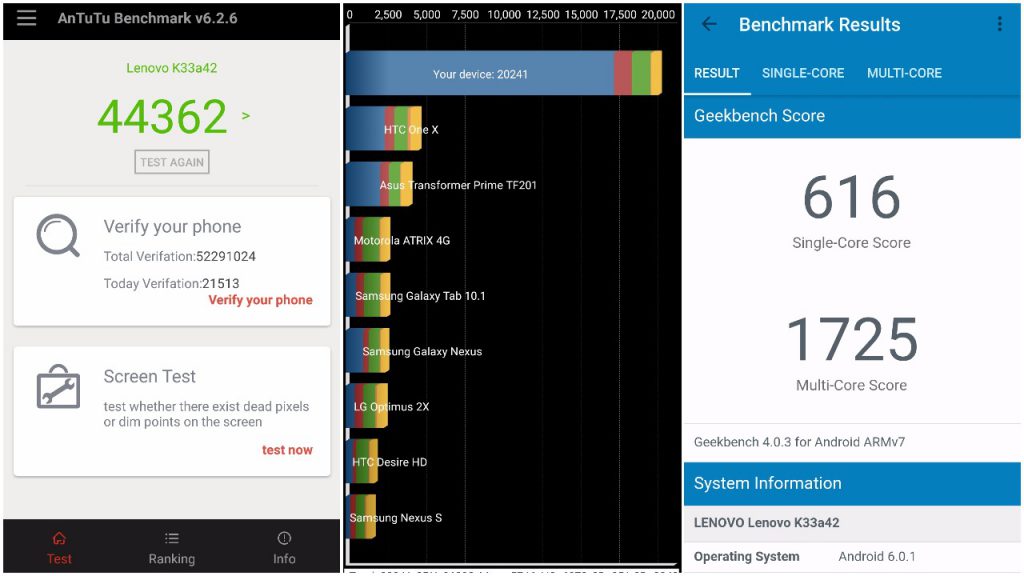Naramdaman mo na ba ang pangangailangan na itago ang mga tab sa Google Chrome? Okay, kung biglang nagising ang isang tao at hindi mo nais na lumitaw ang mga bukas na tab, ang pinakamahusay na paraan ay upang maitago ang mga ito mula sa iyong screen. At sa kabutihang palad, posible ito sa Chrome. Gamit ang ilang simpleng mga trick, maaari mong itago ang lahat ng mga bukas na tab upang ang iba ay hindi alam kung aling mga website ang bukas sa iba pang mga tab. Dito sa iyong pc Google Chrome Browser Mayroong tatlong madaling paraan upang itago ang mga tab sa.
Paano itago ang mga tab sa Google Chrome
Kung naramdaman mo man na kailangan mong itago ang iyong mga tab mula sa paligid ng isang tao sa iyong browser, huwag magalala na alagaan ka namin. Nasa ibaba ang ilang mabilis at madaling paraan upang maitago ang mga website na magbubukas ng iba pang mga tab ng Google Chrome sa iyong computer.
1. Paggamit ng F11 Shortcut
Sa pamamagitan ng pagpindot sa pindutang F11 sa iyong keyboard, pumapasok ang Google Chrome ng full-screen na pagtingin. Ito naman, itinatago ang address bar at lahat ng mga tab mula sa menu ng toolbar.

Kaya, kahit kailan mo nais na mag-browse kung ano ang iyong nai-browse o buksan ang website mula sa ibang mga tao sa iba pang mga tab, pindutin ang F11 button, at mahusay kang pumunta. Pindutin muli ang pindutan upang bumalik sa normal na pagtingin.
Maaari mong tingnan at i-navigate ang mga bukas na tab nang hindi isinasara ang view ng full-screen sa pamamagitan ng pag-hover ng iyong mouse sa tuktok ng screen.
paano tanggalin ang profile pic sa gmail
2. Gamit ang extension ng panic button

- Buksan ang Google Chrome at pumunta sa Chrome Web Store.
- Dito, maghanap para sa mga extension ng panic button. Direkta ka dito Link ng extension Maaari ring magpatuloy.
- I-install ang extension sa iyong browser. Payagan ang pag-install kapag na-prompt.
- Ngayon, buksan ang mga website at simulang mag-browse tulad ng dati.
- Upang maitago ang lahat ng iyong mga tab sa Chrome, i-tap ang icon ng pindutan ng gulat sa kanang sulok sa itaas.

- Mabilis nitong itatago ang lahat ng bukas na tab at sa halip ay magbubukas ng isang bagong tab.
- Tapikin muli ang icon na pindutan ng gulat upang ibalik ang lahat ng bukas na mga tab.
Siguraduhin na i-save ang anumang nai-save na data sa mga bukas na tab, dahil mai-reload ang mga ito kapag hindi mo inilalayo ang mga ito. Maaari ka ring magdagdag ng proteksyon ng password sa pamamagitan ng pagpunta sa mga setting ng extension at baguhin ang ligtas na pahina (ang pahina na bubukas sa pag-aktibo).
Hindi mo makita ang icon ng extension? Mag-click sa toolbar ng extension. Pagkatapos, i-click ang icon na pin sa tabi ng extension ng takot na pindutan upang ibunyag ito.
3. Itago ang mga pangalan ng tab sa pamamagitan ng Pin
Ang isa pang paraan upang maitago ang mga tab mula sa pagtingin ay i-pin ang mga ito. Gayunpaman, tandaan na itatago lamang nito ang pangalan ng tab at hindi ang favicon ng website.

- Mag-right click sa tab na nais mong itago.
- Mag-click sa PIN mula sa mga magagamit na pagpipilian. Ang tab ay mai-pin sa kaliwang bar sa bar.

Tulad ng nabanggit, ang mga pangalan lamang ng mga website ang maitatago mula sa pagtingin.
Sa pamamagitan ng paraan, kung hindi mo planong itago ang mga tab sa Chrome at nais mong mas mahusay na ayusin ang mga ito, narito kung paano mo magagawa Paano lumikha ng pangkat ng tab sa chrome Huh
Ito ang tatlong madaling paraan upang itago ang mga bukas na tab sa Google Chrome sa iyong computer. Inaasahan kong makakatulong ito sa iyo sa mas maraming privacy at seguridad habang nagba-browse sa internet. Gayunpaman, subukan ang mga pamamaraan at ipaalam sa akin kung alin ang mas komportable para sa iyo sa mga komento sa ibaba. Higit pang mga tip, trick at kung paano magtrabaho tulad nito.
Box sa Mga Komento sa FacebookMaaari mo ring sundan kami para sa instant na balita sa tech sa Google News o para sa mga tip at trick, mga review sa smartphone at gadget, sumali GadgetsToUse Telegram Group o para sa pinakabagong pag-subscribe sa mga video GadgetsToUse YouTube Channel.